电脑错误恢复的方法与技巧(如何使用电脑自带工具解决常见错误问题)
![]() 游客
2025-07-16 18:16
120
游客
2025-07-16 18:16
120
当使用电脑时,我们常常会遇到各种各样的错误,如蓝屏、应用程序崩溃等。这些错误不仅影响我们的工作和学习,还可能导致数据丢失等严重后果。为了帮助大家更好地应对这些问题,本文将介绍一些常见的电脑错误恢复方法与技巧,让我们能够迅速解决电脑错误,提高工作效率。

一:系统还原工具
通过系统还原工具,我们可以将电脑恢复到之前的某个时间点,从而解决一些系统错误。在开始菜单中搜索“系统还原”,然后选择一个合适的还原点,按照提示进行操作即可。
二:硬件驱动更新
不正确或过时的硬件驱动可能导致电脑出现各种问题。通过更新驱动程序,我们可以解决很多硬件相关的错误。可以在设备管理器中找到需要更新的硬件,右键点击选择“更新驱动程序”,然后按照向导完成驱动程序的更新。
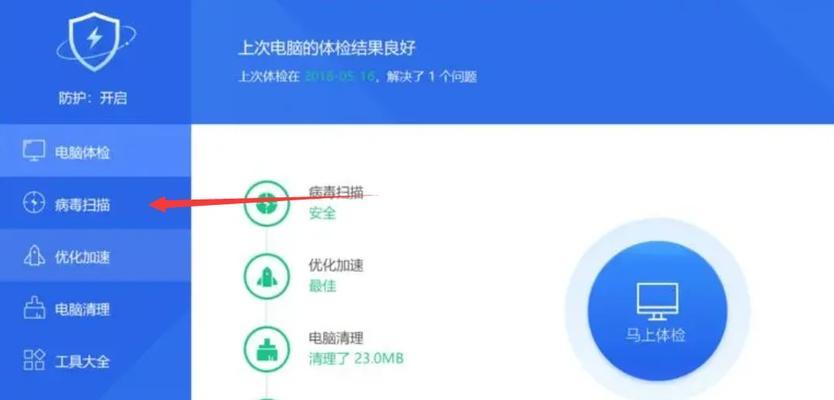
三:重启电脑
有时,电脑出现问题只是暂时的,通过简单地重启电脑,可以解决一些错误。点击开始菜单,选择“重新启动”,等待电脑自动关机并重新启动。
四:清理硬盘空间
硬盘空间不足可能导致电脑运行缓慢或出现错误。我们可以通过删除不需要的文件、清理回收站、使用磁盘清理工具等方式来释放硬盘空间,从而提升电脑性能。
五:杀毒软件扫描
病毒或恶意软件是导致电脑错误的常见原因之一。通过使用杀毒软件对电脑进行全盘扫描,我们可以及时发现并删除潜在的威胁,提高电脑的安全性。
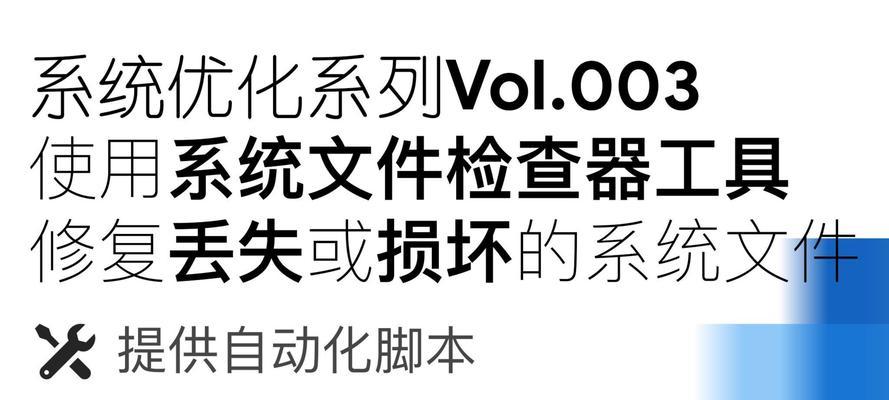
六:修复系统文件
损坏的系统文件可能会引起各种问题。我们可以使用Windows自带的系统文件检查工具(SFC)来修复这些文件。打开命令提示符(管理员权限),输入“sfc/scannow”命令,等待扫描完成并修复损坏的文件。
七:检查硬件连接
松动的硬件连接也可能导致电脑错误。我们可以检查硬盘、内存、显示器等硬件设备的连接是否牢固,必要时重新插拔以确保良好的连接。
八:应用程序重新安装
某些应用程序出现错误时,我们可以尝试重新安装它们。在控制面板中卸载该应用程序,然后重新下载安装包并按照向导进行安装。
九:恢复默认设置
有时,我们对电脑的设置进行了更改,导致了错误的发生。我们可以通过恢复默认设置来解决这些问题。例如,可以在“设置”中找到“恢复”选项,并选择“恢复默认设置”。
十:检查磁盘错误
硬盘中的坏道和文件系统错误可能导致电脑崩溃或运行缓慢。我们可以通过使用Windows自带的磁盘检查工具来扫描并修复这些错误。在命令提示符中输入“chkdsk/f”命令,并按照提示重启电脑进行扫描。
十一:排除启动项冲突
某些启动项可能与其他应用程序冲突,导致电脑出现错误。我们可以通过打开任务管理器,禁用一些启动项,然后逐个启用它们,以找出冲突的启动项,并解决相关问题。
十二:升级操作系统
过时的操作系统可能存在一些已知的错误和安全隐患。我们可以通过升级操作系统,获取最新的安全补丁和功能更新,以提高电脑的稳定性和安全性。
十三:备份重要数据
在尝试解决电脑错误之前,务必备份重要的数据。这样,即使在解决错误的过程中出现了意外情况,我们也能保证数据的安全。
十四:寻求专业帮助
如果以上方法无法解决电脑错误,或者您对电脑维修不太熟悉,建议寻求专业的技术支持。专业的技术人员可以更准确地诊断和修复电脑错误。
十五:
通过掌握一些基本的电脑错误恢复方法与技巧,我们可以快速有效地解决常见的电脑错误。但在处理电脑问题时,一定要注意备份数据和谨慎操作,以免造成不可逆的损失。最重要的是,不断学习和探索,提升自己的电脑技能,以更好地应对未来可能出现的问题。
转载请注明来自前沿数码,本文标题:《电脑错误恢复的方法与技巧(如何使用电脑自带工具解决常见错误问题)》
标签:电脑错误恢复
- 最近发表
-
- 解决电脑重命名错误的方法(避免命名冲突,确保电脑系统正常运行)
- 电脑阅卷的误区与正确方法(避免常见错误,提高电脑阅卷质量)
- 解决苹果电脑媒体设备错误的实用指南(修复苹果电脑媒体设备问题的有效方法与技巧)
- 电脑打开文件时出现DLL错误的解决方法(解决电脑打开文件时出现DLL错误的有效办法)
- 电脑登录内网错误解决方案(解决电脑登录内网错误的有效方法)
- 电脑开机弹出dll文件错误的原因和解决方法(解决电脑开机时出现dll文件错误的有效措施)
- 大白菜5.3装机教程(学会大白菜5.3装机教程,让你的电脑性能飞跃提升)
- 惠普电脑换硬盘后提示错误解决方案(快速修复硬盘更换后的错误提示问题)
- 电脑系统装载中的程序错误(探索程序错误原因及解决方案)
- 通过设置快捷键将Win7动态桌面与主题关联(简单设置让Win7动态桌面与主题相得益彰)
- 标签列表

